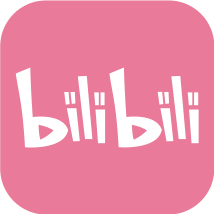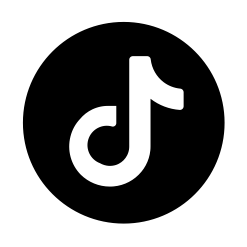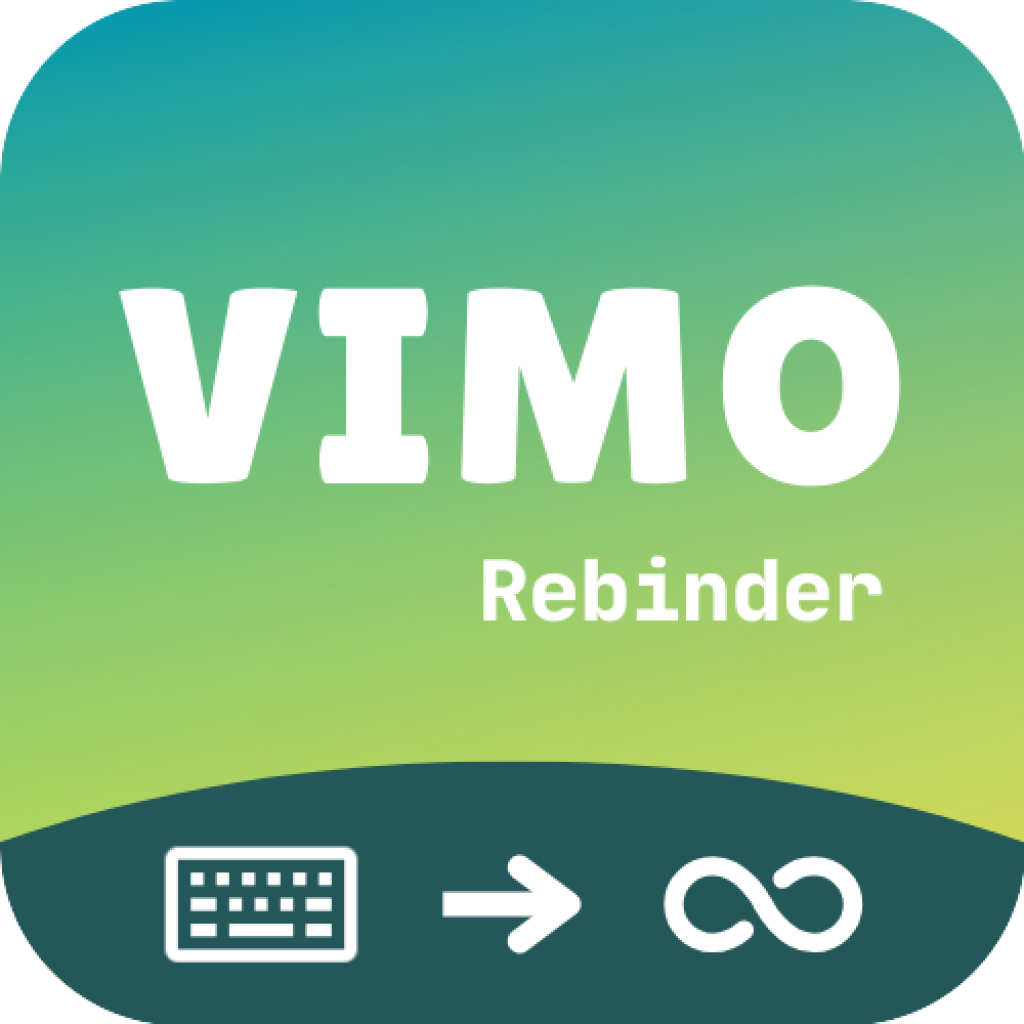1. 下载安装
打开Mac App Store或微软商店搜索“Vimo Rebinder"即可下载。
2. 设置超级键:打开”设置“选择适合自己的超级键,并保存
3. 添加快捷键
如果预设置快捷键包含您所需设置的APP:打开”预设置快捷键“勾选自己所需要的快捷键,勾选后会出现在”已启用重绑定“中。
如果您需要使用的APP未出现在预设置快捷键中:可以打开”快捷键管理器“,此时,打开目标应用程序(mac需保持该程序在界面中显示)。然后点”APP选择“按钮,在列表中选择对应APP即可。
对于(没有活动窗口/后台服务进程)的应用程序快捷键(如截图,录屏等),可以使用全局快捷键(在APP选择界面中选择Custom)进行绑定。
选择好APP之后,就可以添加快捷键:在快捷键添加器的文本框中输入快捷键的描述文字后,按下Enter/Return,将会弹出快捷键设置窗口,此时按下对应的原始快捷键,再次按下Enter即可(可以是依次按下,无需同时按下)。此时,快捷键将会被添加到快捷键管理器中。
4. 设置重绑定(Rebind快捷键):找到对应的快捷键,点击重绑定编辑按钮,此时将弹出按键设置窗口,依次输入对应按键即可。(需要注意的是,超级键不会在Rebind快捷键中出现)
5. 启用Vimo Rebinder: 保存上述设置后,右键点击系统托盘栏的Vimo Rebinder图标,点击”Enable“即可启用。
Window版本:系统托盘位于屏幕右下角,图标为Vimo Rebinder Logo,
Mac版本:系统托盘位于屏幕右上角,图标为"∞"
6. 使用快捷键:按下超级键,依次按下对应的Rebind快捷键即可。
7. 使用Tab 方向键:按下Tab键,此时按下IJKL(默认选项)为对应的”上左下右“